excel是许多用户很喜欢使用的一款表格制作软件,它为用户带来了许多的便利和好处,当用户在excel软件中编辑表格文件时,会发现其中的功能是很强大的,能够很好的满足用户的需求,而且可以近一步提升用户的办事效率,所以excel软件深受用户的喜爱,最近小编看到有用户问到excel怎么将文本内容引入表格的问题,这个问题其实是很好解决的,用户直接在菜单栏中找到数据选项,接着在获取外部数据板块中点击自文本选项,随后就可以按照导向来进行设置即可解决问题,那么接下来就让小编来向大家分享一下excel将文本内容引入表格的方法教程吧,希望用户能够从中获取到有用的经验。

1.用户在电脑上打开excel软件,并来到表格文件的编辑页面上来进行设置

2.接着在页面上方的菜单栏中点击数据选项,将会显示出相关的选项卡,用户选择获取外部数据板块中的自文本选项

3.这时进入到导入文本文件窗口中,用户选择其中的文本文件后按下打开按钮

4.然后可以看到打开的文本导入向导窗口,用户在第一步页面上需要设置好分隔符号并按下下一步按钮

5.接着在第二步页面中,设置好需要的分隔符号并按下下一步按钮

6.随后进入到第三步页面上,用户直接在列数据格式板块中选择自己常规选项后按下完成按钮即可解决问题

7.此时回到编辑页面上,就可以看到文本文件成功导入表格中了,效果如图所示

用户在excel软件中编辑表格文件时,会发现其中的功能是很强大的,用户想要将文本文件导入工作表中,就可以利用菜单栏中的数据和自文本选项来进行设置,方法简单易懂,因此感兴趣的用户可以跟着小编的教程操作试试看,一定可以解决好这个问题的。
 显示器维护和故障排除有哪些方法
显示器维护和故障排除有哪些方法
一.显示器的使用维护: 1.显示器的放置应尽量远离强磁场,如......
 京东曝光努比亚Z9售价 高达4299元
京东曝光努比亚Z9售价 高达4299元
明天,nubia将在北京召开发布会,正式发布旗下的无边框手机Z......
 虚拟内存设置指南:如何调整虚拟内存以
虚拟内存设置指南:如何调整虚拟内存以
提升电脑性能的方法多种多样,其中调整虚拟内存设置是比较有......
 米粉卡月租卡怎么办理?多少钱?小米米粉
米粉卡月租卡怎么办理?多少钱?小米米粉
米粉卡月租卡怎么办理?多少钱?大家是不是也想知道米粉卡月租......
 得实打印机不打印是什么原因
得实打印机不打印是什么原因
我们如果想要使用得实打印机打印发票或文件,却发现它突然不......

有时候需要在每页上都显示表头,这样好查看数据,下面我们来看一个练习; 1、启动Excel 1)点击开始-所有程序-Microsoft-Microsoft Office Excel 2003; 2)出现一个满是格子的空白窗口,...

excel相信是大家很熟悉的一款办公软件了,它为用户提供了功能全面的电子表格制作平台,让用户可以有效减少操作步骤,简单轻松的完成大量数据的整理或是计算,因此excel软件为用户带来了...

在EXCEL中,我们可以利用公式来对数据进行处理,下面我们来看一个练习; 1、启动Excel 1)点击开始-所有程序-Microsoft-Microsoft Office Excel 2003; 2)出现一个满是格子的空白窗口,这就...

你已利用Excel函数实现过上千次的复杂运算,也许你认为Excel也不过如此,甚至了无新意。但我们平日里无数次重复的得心应手的使用方法只不过是Excel全部技巧的百分之一。今天将教你如何让...

Excel表格是一款非常好用的数据处理软件,在其中我们有时候会需要进行各种数据的分析和处理,这种情况下我们可以接着Excel表格中的“数据透视表”功能轻松实现想要的操作。我们只需要选...

Excel表格是很多小伙伴都在使用的一款数据处理软件,在其中我们可以轻松编辑和处理数据内容,进行高效办公。如果我们在Excel表格中设置下拉菜单后,表格无法正常显示,小伙伴们知道具体...

Excel中文本函数DOLLAR怎么使用 如何在EXCEL表格中使用DOLLAR函数 在用Excel制作表格时,制作好了一个数据表,有时需要文本的货币函数,这里可以用DOLLAR函数。那么,Excel表中文本DOLLAR函数如何使...
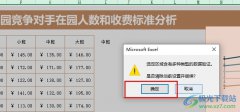
很多小伙伴在使用Excel程序对表格文档进行编辑的过程中想要清除单元格中的下拉选项,但又不知道该使用什么工具完成该操作。其实我们只需要选中表格文档中的所有表格,然后在工具栏中找...
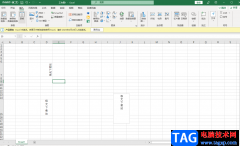
excel是平时大家最常使用的一款数据表格制作工具,不管是想要对一些数据进行统计还是修改数据内容等操作都需要使用Excel编辑工具进行制作,excel编辑工具是我们办公必不可少的一款软件,对...
自动套用适当格式与自动创建计算列 当你需要为已有的表格添加新列时,Excel能够自动套用已有格式,无需进行重新设置。此外,在Office Excel表格中,可以快速创建一个计算列。计算列...

Excel表格是很多小伙伴都在使用的一款软件,在其中我们可以轻松编辑和处理数据内容。如果我们需要在Excel表格中用函数保留小数位数,小伙伴们知道具体该使用哪个函数,该如何进行操作吗...

Excel是很多小伙伴经常会使用到的一个处理或是新建表格的工具,Excel中的功能十分的丰富,不仅仅可以供我们制作表格以及处理数据,还有很多功能可以提高我们的工作效率,例如自动填充表...

Excel表格是一款非常好用的数据处理软件,其中的功能非常丰富且强大,很多小伙伴都在使用。如果我们需要在Excel表格中将高于平均值的数据突出显示出来,小伙伴们知道具体该如何进行操作...

excel软件是一款专门用来编辑表格文件的办公软件,用户在这款办公软件的帮助下可以将表格编辑完善,给用户带来了许多的好处,当用户在使用这款办公软件时,自然少不了对数据信息的录入...

Excel表格是一款非常好用的数据分析和处理软件,在其中查看大量数据时,我们可以将表头冻结,这样滚动查看数据时,表头处的数据会保存显示,方便我们查看数据代表的含义,非常地方便实...